Summa värden efter grupp i Excel
Ibland kan du behöva summera värden baserat på grupp i en tabell. Till exempel har jag en lista över produkter med motsvarande mängder i en annan kolumn, nu vill jag få delsumman för varje produkt enligt skärmbilden nedan. Denna handledning introducerar några formler för att lösa denna uppgift i Excel.

- Summa värden per grupp – delsummor i den ursprungliga datatabellen
- Summa värden per grupp – delsummor på annan plats
Summa värden per grupp – delsummor i den ursprungliga datatabellen
Här bör den generiska syntaxen för att summera värden baserat på grupp i Excel vara så här:
- group_name: Cellen med gruppnamnet du vill summera;
- cell_above_group_name: Cellen ovanför gruppnamnet;
- group_range: Cellintervallet innehåller gruppnamnen;
- sum_range: Cellintervallet som motsvarar det angivna gruppnamnet som ska summeras.
Om uppgifterna sorteras efter grupperingskolumnen, är samma produkt ordnade tillsammans som nedan skärmbild. För att summera data per grupp kan du skapa formler baserade på funktionerna OM och SUM.OM.

1. Kopiera och klistra in följande formel i en tom cell bredvid dina data:
- Anmärkningar: I formeln:
- A1 är rubrikcellen, och A2 är den första cellen som innehåller produktnamnet du vill använda;
- A2: A13 är listan innehåller produktnamnen du vill summera baserat på;
- B2: B13 är kolumndata du vill få delsumman.
2. Och dra sedan fyllningshandtaget ner till de celler som du vill använda den här formeln, och delsummorna beräknas baserat på varje produktnamn, se skärmdump:

Förklaring av formeln:
=IF(A2=A1,"",SUMIF($A$2:$A$13,A2,$B$2:$B$13))
- SUMIF($A$2:$A$13,A2,$B$2:$B$13): Denna SUMMA.OM-funktion summerar endast värdena i intervallet B2:B13 om deras motsvarande värden i intervallet A2:A13 är lika med kriteriet A2.
- IF(A2=A1,"",SUMIF($A$2:$A$13,A2,$B$2:$B$13)): Den här OM-funktionen kontrollerar varje värde i kolumn A om dess värde är detsamma som värdet i cellen ovan. Till exempel, om cellvärdet A2 är lika med cell A1, kommer ingenting ("") att returneras, om det inte matchar, returneras resultatet av SUM.OM-funktionen.
Summa värden per grupp – delsummor på annan plats
Om värdena för varje grupp inte är ordnade tillsammans och listade slumpmässigt i kolumnen, för att summera de matchande värdena baserat på grupp eller kategori, bör du extrahera varje gruppnamn från produktnamnen och sedan få delsumman baserat på detta gruppnamn som nedan skärmdump visas.

1. Extrahera först det unika gruppnamnet genom att använda följande matrisformel och tryck sedan på Ctrl + Skift + Enter för att få det första resultatet.
- Anmärkningar: I formeln:
- A2: A13 är intervallet av celler där alla unika värden ska extraheras;
- D1 är cellen ovanför den angivna formeln.
2. Och välj sedan formelcellen och dra fyllningshandtaget ner till cellerna tills alla produktnamn visas, se skärmdump:

3. Nu kan du summera värdena med gruppnamnet du har extraherat. I det här fallet kommer en SUMIF-funktion att användas här, skriv in formeln nedan i en tom cell, i det här exemplet lägger jag den i cell E2.
4. Dra sedan fyllningshandtaget nedåt för att kopiera den här formeln för att returnera den totala ordningen för andra grupper, se skärmdump:
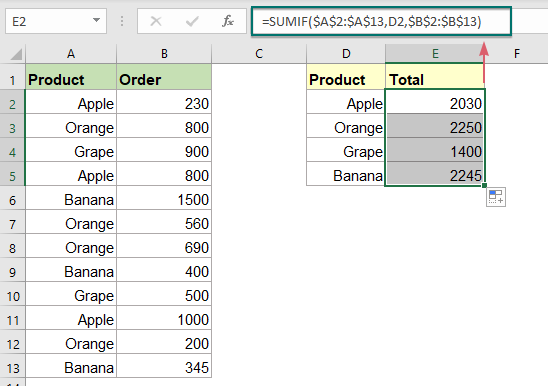
Relativ funktion som används:
- SUMIF:
- SUMIF-funktionen kan hjälpa till att summera celler baserat på ett kriterium.
- IF:
- OM-funktionen testar för ett specifikt tillstånd och returnerar motsvarande värde som du anger för TRUE eller FALSE.
Fler artiklar:
- Delsumma fakturabelopp efter ålder
- För att summera fakturabeloppen baserat på ålder som nedan skärmdump kan vara en vanlig uppgift i Excel, denna handledning visar hur man subtotalar fakturabelopp efter ålder med en normal SUMIF-funktion.
- Summa minsta eller nedersta N -värden
- I Excel är det lätt för oss att summera ett cellintervall genom att använda SUM-funktionen. Ibland kan du behöva summera de minsta eller lägsta 3, 5 eller n siffrorna i ett dataintervall enligt skärmbilden nedan. I det här fallet kan SUMPRODUKTEN tillsammans med SMALL-funktionen hjälpa dig att lösa detta problem i Excel.
- Summa minsta eller nedersta N -värden baserat på kriterier
- I tidigare handledning har vi diskuterat hur man summerar de minsta n värdena i ett dataintervall. I den här artikeln kommer vi att utföra ytterligare en avancerad operation – att summera de lägsta n värdena baserat på ett eller flera kriterier i Excel.
De bästa Office-produktivitetsverktygen
Kutools för Excel - Hjälper dig att sticka ut från mängden
Kutools för Excel har över 300 funktioner, Se till att det du behöver bara är ett klick bort...

Fliken Office - Aktivera läsning och redigering av flikar i Microsoft Office (inkluderar Excel)
- En sekund att växla mellan dussintals öppna dokument!
- Minska hundratals musklick åt dig varje dag, säg adjö till mushanden.
- Ökar din produktivitet med 50 % när du visar och redigerar flera dokument.
- Ger effektiva flikar till Office (inklusive Excel), precis som Chrome, Edge och Firefox.
